Tabelleneinstellungen
Generelle Informationen
Was sind Tabelleneinstellungen?
Tabelleneinstellungen sind in verschiedenen Bereichen DocBees wie z.B. Vorgängen, Leistungen und Kunden-Objekten verfügbar. Sie definieren die Struktur der Listenansicht durch Voreinstellen der Filter- und Spaltenoptionen.
Wann sollten Sie Tabelleneinstellungen verwenden?
Falls einer oder mehrere der folgenden Punkte zutreffen, empfehlen wir den Einsatz von Tabelleneinstellungen.
- Bestimmte Filter oder Spaltensortierungen sollen voreingestellt werden
- Eine Tabelleneinstellung soll für mehrere Benutzer verfügbar sein
Tabelleneinstellungen
Tabellen können generell in DocBee auf Benutzerebene konfiguriert werden. Dabei können die Filter sowie die Tabellen-Spalten angepasst werden und die Konfiguration als speicherbarer Filter hinterlegt sowie anderen Benutzern freigegeben werden.
Beispiel Vorgänge:
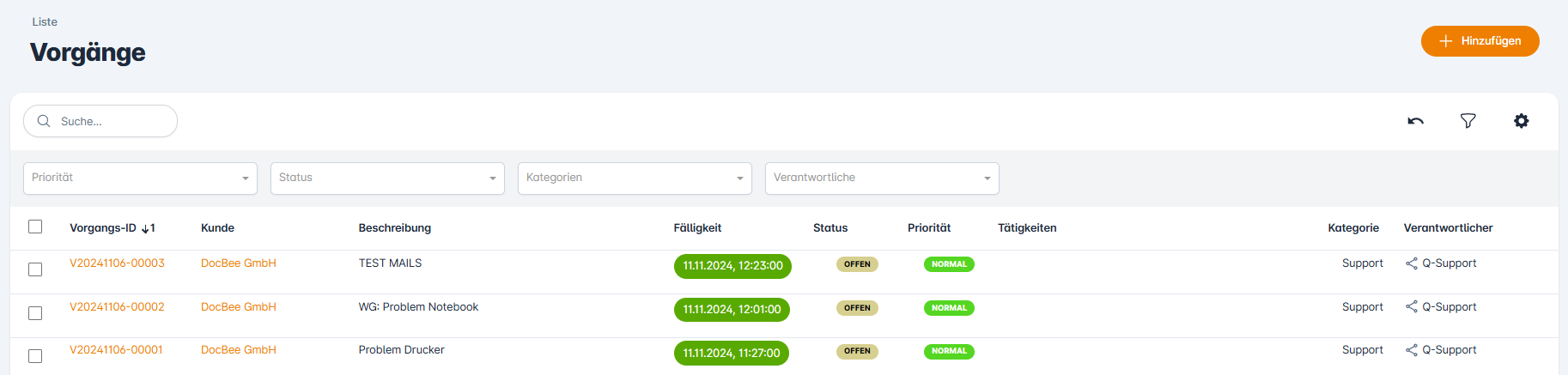
Über das Zahnrad-Symbol in der oberen rechten Ecke können die Tabelleneinstellungen angepasst werden.
Es erscheint der folgende Dialog:
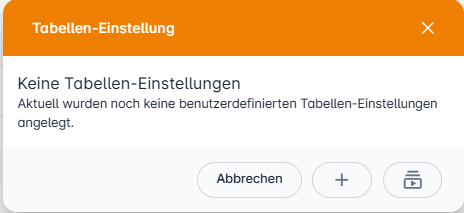
Über "+" kann eine neue Konfiguration angelegt werden.
Filter

Filter können angezeigt und ausgeblendet werden. Außerdem kann die Reihenfolge bestimmt und ein Wert fest vordefiniert werden, auch bei Filtern, welche nicht sichtbar gemacht sind.
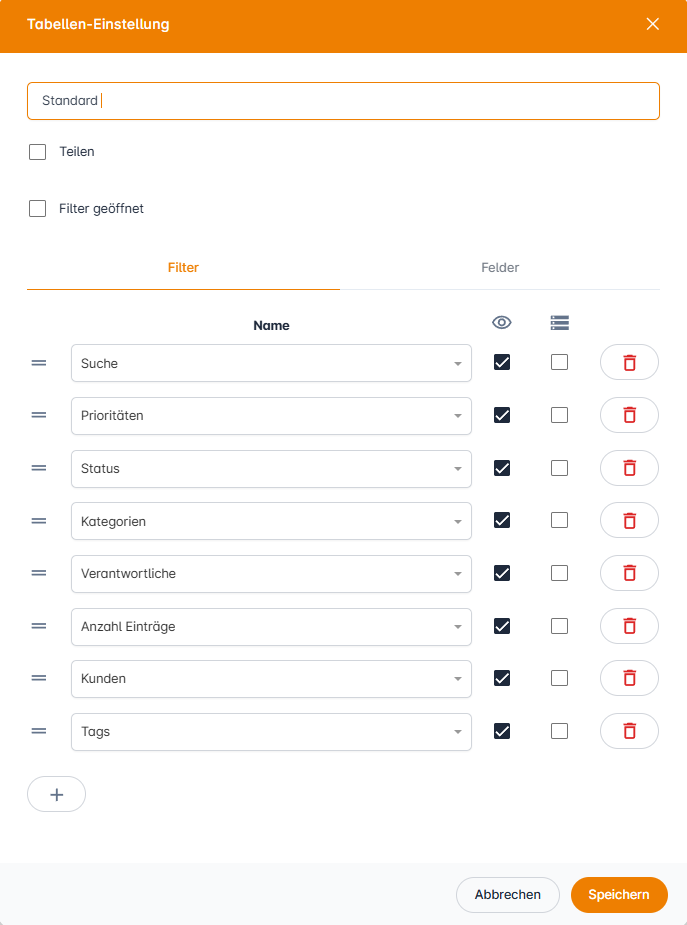
Per Drag-and-Drop können Sie die Filter nach oben & unten verschieben. Per Klick auf den Mülleimer wird der Filter entfernt.
Das Augen-Symbol definiert, ob ein Filter angezeigt wird.
Wird das Datenbank-Symbold an einem Filter aktiviert, so lassen sich Werte für den Filter fest vordefinieren. Anbei ein Beispiel:
Spalten (Felder)
Spalten (Felder) können angezeigt und ausgeblendet werden. Außerdem kann die Reihenfolge definiert werden und die Sortierung der Inhalte aufsteigend oder absteigend definiert werden.
Per Drag-and-Drop können Sie die Spalten nach oben & unten schieben. Per Klick auf den Mülleimer wird die Spalte entfernt.
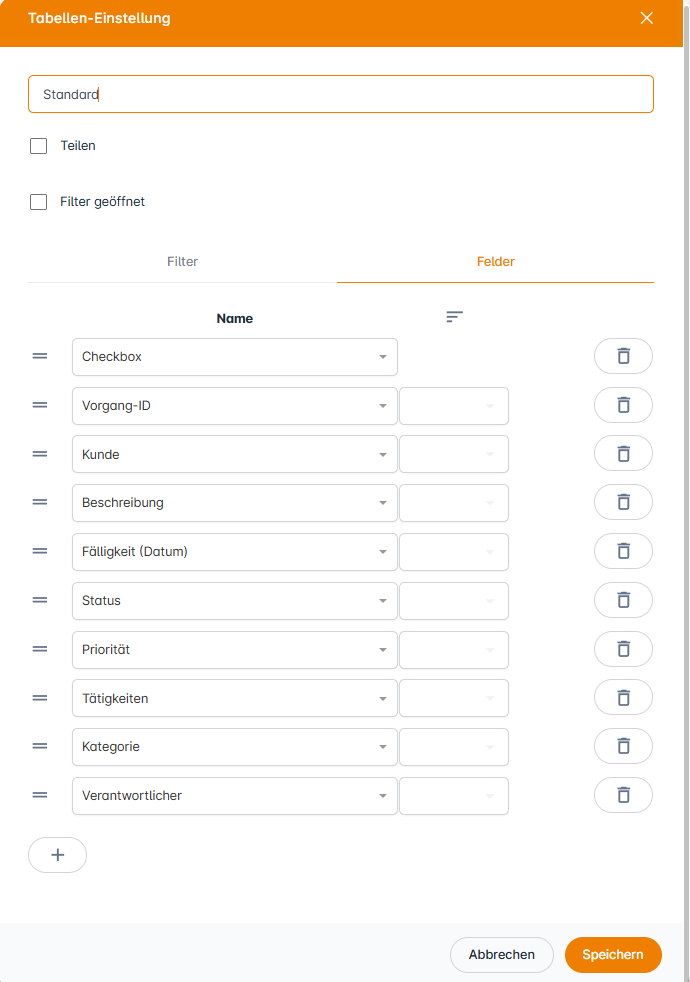
Über dieses Symbol kann die Sortierreihenfolge aufsteigend oder absteigend definiert werden. Ab 2022.2 können Sie zusätzlich eine Zahl auswählen um nach mehreren Spalten gleichzeitig zu sortieren.
Über den Button "Speichern" beim Bearbeiten wird die Konfiguration gespeichert.
Sofern mehr als eine Tabelleneinstellung als speicherbarer Filter gespeichert wurde, so erscheint im jeweiligen Bereich eine Schnellauswahl zum Wechsel der Filter am oberen linken Rand der Tabelle. Hier am Beispiel der Vorgänge zu sehen.
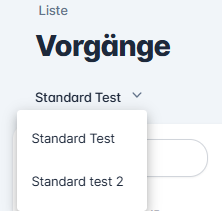
Speicherbare Filter können in allen Bereichen angewandt werden, in denen es Tabellen gibt:
- Dashboard
- Vorgänge inkl. Boards
- Leistungen
- Protokolle
- Kunden - Objekte
- Abwesenheiten
- Verträge inkl. Aufwandsschätzungen
- Abrechnungen
- Statistik
- Bereiche der Verwaltung und Administration
Filter teilen
Speicherbare Filter können von Administratoren sowie Benutzern geteilt werden, bei denen die Rollen-Berechtigung "Tabellen-Einstellungen teilen" vorhanden ist.
Dann erscheint in den Tabelleneinstellungen die Checkbox "Teilen". Ist der Haken gesetzt, haben nun alle anderen Benutzer die Möglichkeit, diesen gespeicherten Filter zu nutzen.